【ケチ】無料で高度な動画編集をしよう
Θです。
ケチ系記事2本目のお題は、「動画編集」です。
開発系の記事も出しているのでぜひ!
目次
動機
無料の動画編集ソフトだと、PowerdirectorやCapcutなどが有名です。
しかし、無料版だと、これらには透かしが入ってしまいます。Capcutの場合だとiPhoneの編集ソフトなどで消すことができますが、Capcut自体の機能が少ないという点では、弱点となってしまいます。
動画編集ソフト
そこで今回使っていくのは、Blackmagic Design DaVinci Resolveと、Microsoft Clipchampという2ソフトです。これらを併用することにより、無料で、Powerdirectorを超える機能を利用することができると考えられます。
ソフトの特徴
DaVinci Resolve
これは、やはり、プロ向けのソフトと言うだけあって、Fusionなどの少し高度な機能まで備わっているという点です。
しかし、ストック画像やストック音源があまりいいほどないので、動画の素材無しでテキトーに動画を作っていくのだとしたら不向きです。
他には、トランジョン機能もしっかりしているので、エフェクトなども数多くの種類から選択することができます。
有料プランに、DaVinci Resolve Studioというものがあります。
無料版を使ってみて、気に入ったらアップグレードするのもよいでしょう。
Clipchamp
Microsoftが買収した会社です。
機能面のみでいうとCapcutとも比較にならないほど劣ります。
しかし、ストック画像やストック動画が大量に利用可能で、アプリサイズが数十GBあるだけのことはあります。
ただ、容量が小さいパソコンだとソフト自体が入らない可能性があります。
パフォーマンス面では多少劣りますが、ブラウザ版での利用も可能です。アプリはWindowsにしか入らないので、ブラウザ版を検討してみるのもよいでしょう。
他にも、Microsoft 365のライセンスを契約していると、プレミアム版までには至りませんが、特典を利用することができます。
使ってみよう!
DaVinci Resolveはインストールに多少の手間がかかります。
公式サイトへ行くと、結構スクロールした先にダウンロードボタンが表示されます(無料版)。
まず、インストールのボタンを公式サイトに行って押すと、
次のような画面が表示されます。
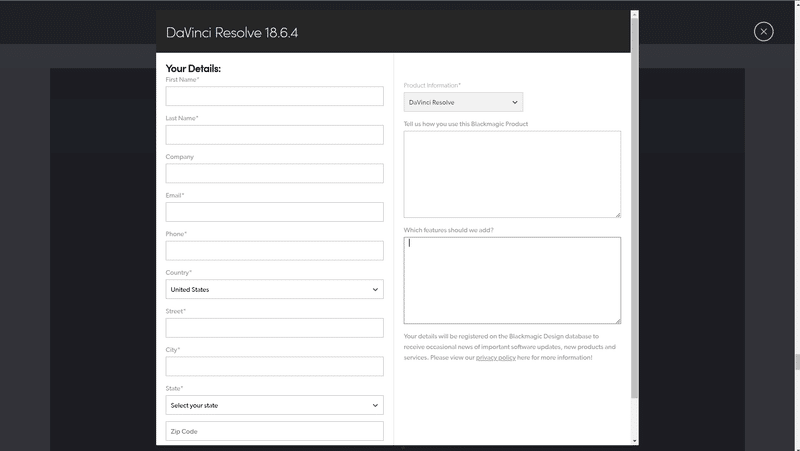
これは、DaVinci Resloveの開発元による情報収集です。
入れられる場合は情報を入れてもいいですが、情報を入れたくない場合は何か文字を入れるだけでも通るので問題ないです。
ダウンロードボタンを押すと、ダウンローダーがダウンロードされます。
ノートパソコン(Windows,Ryzen7)でインストールした場合は、画面の指示に従って約5分ほどかかりました。
Windows11Home以上の場合は、Clipchampがプリインストールされていることが多いと思います。
インストールされていない場合は、Microsoft Storeからダウンロードしましょう。
ブラウザ版については、検索をかけてあげると出てくるので、説明は割愛します。
まとめ
ちょっとした動画を作る場合などに、わざわざ大規模なソフトを立ち上げるのも面倒です。
それに、ストック画像や音源を取りに行く際に、わざわざAdobe Stockなどに出向いているようではかえって時間の無駄になることがあります。
そして、最後は透かし問題です。
プレミアム版を買うのにも、、
と迷っている人がいるようでしたらぜひ使ってみてください。
この記事が気に入ったらサポートをしてみませんか?
